Comment ajouter Deco M9 Plus à votre réseau Deco M5 existant
Tous nos modèles Deco peuvent être mélangés pour fonctionner ensemble.
Nous allons introduire ici quelques précautions pour un réseau mixte Deco.
Q1. Pourquoi certaines fonctionnalités disparaissent ou deviennent différentes après avoir mélangé différents modèles Deco ensemble ?
Par exemple, vous avez un réseau Deco M5 existant, puis achetez une nouvelle unité Deco X90 et définissez-la comme Deco principale du réseau Deco existant. Dans ce cas, vous constaterez que certaines fonctionnalités (telles que l'antivirus, le contrôle parental et la QoS) disparaissent dans l'application Deco, à la place, il existe une nouvelle fonction appelée HomeShield qui inclut la protection en temps réel, le contrôle parental et la QoS.
En effet, différents modèles Deco peuvent prendre en charge différentes fonctionnalités avancées. Dans ce cas, Deco M5 prend en charge HomeCare tandis que Deco X90 prend en charge HomeShield. Le fait que l'application Deco affiche les fonctionnalités HomeCare ou HomeShield dépend du modèle Deco configuré comme Deco principal.
Vous pouvez vous référer aux articles ci-dessous pour plus de détails sur les fonctionnalités HomeCare et HomeShield.
Soins à domicile : https://www.tp-link.com/en/homecare/
HomeShield : https://www.tp-link.com/en/homeshield/
Q2. Quel Deco devrait être le Deco principal ?
Cas 1. Si vous souhaitez configurer un réseau CPL Backhaul.
Si vous avez plus de 2 bornes Deco P7 ou Deco P9 et que vous souhaitez un réseau backhaul Powerline, veuillez sélectionner Deco P7 ou Deco P9 comme Deco principal (Deco P7 avant Deco P9). Et la connexion CPL ne sera établie qu'entre les produits CPL Deco.
Cas 2. Comment configurer différents modèles Deco ensemble pour des performances optimales sans tenir compte du Powerline Backhaul ?
1) Lors de la création d'un nouveau réseau Deco
Sur la page de sélection des modèles Deco, cliquez sur « Vous avez plus d'un modèle Deco ? », puis vous pouvez voir un ordre de priorité qui vous guidera pour sélectionner le Deco principal.
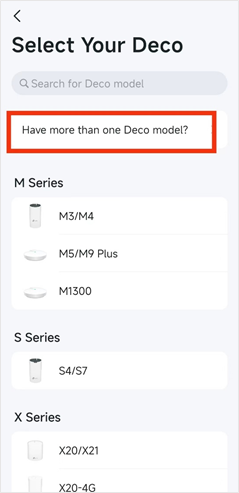
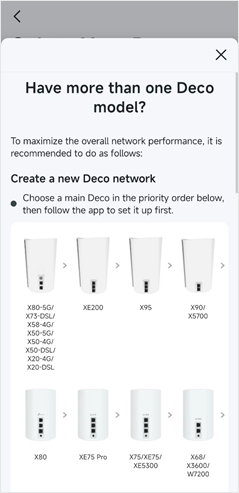
2) Lors de l'ajout d'un nouveau Deco à un réseau Deco existant
Ouvrez l'application Deco, appuyez sur l'icône "+" dans le coin supérieur droit et suivez les instructions pour ajouter le nouveau Deco. Après cela, veuillez vous référer à l'ordre de priorité ci-dessus et définir le modèle Deco recommandé comme Deco principal via la fonction Set Main Deco .
Est-ce que ce FAQ a été utile ?
Vos commentaires nous aideront à améliorer ce site.


